拡大縮小
ReoGrid のワークシートはマウスまたはプログラムで拡大縮小して表示できます。
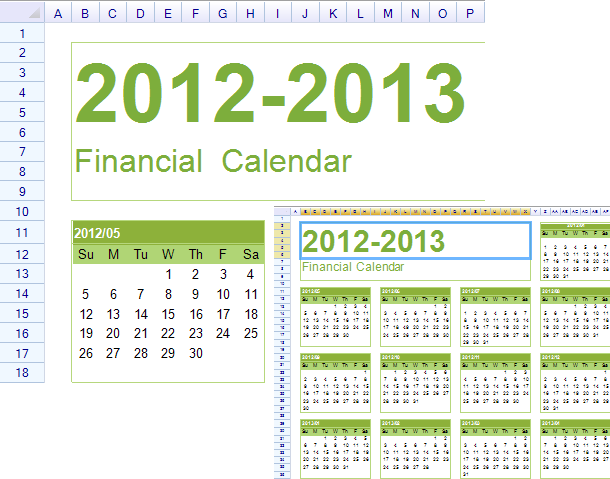
マウスで拡大縮小
コントロール(Ctrl)キーを押しながらマウスをスクロールするとワークシートの拡大縮小ができます。
マウスでの拡大縮小を禁止
ワークシートのセッティング Behavior_MouseWheelToZoom を false に設定すると、マウスでの拡大縮小を禁止できます。
worksheet.SetSettings(WorksheetSettings.Behavior_MouseWheelToZoom, false);
プログラムで拡大縮小
ワークシートの以下のメソッドを利用するとワークシートを 10% ずつ拡大縮小できます。
sheet.ZoomIn(); // +0.1 (+10%)
sheet.ZoomOut(); // -0.1 (-10%)
元のサイズに戻したい場合、ZoomReset メソッドを利用します。
sheet.ZoomReset();
また、SetScale メソッドを利用すると指定した比率に直接設定することができます。2 に設定すると 2 倍大きくなります。1 に設定すると元のサイズに戻ります。
sheet.SetScale(2);
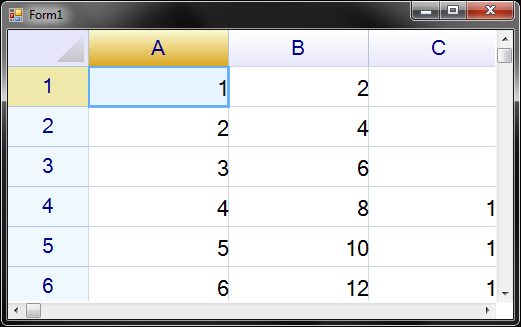
拡大縮小された際のイベント
ユーザーがワークシートを拡大縮小した場合、イベント Scaled が呼び出されます。
// イベントを処理
worksheet.Scaled += Worksheet_Scaled;
void Worksheet_Scaled(object sender, EventArgs e)
{
// ワークシートを取得
var worksheet = (Worksheet)sender;
// 拡大縮小の比率を取得して表示文言を更新
label.Text = worksheet.ScaleFactor \* 100 + "%";
}
拡大縮小と印刷
ワークシートの拡大縮小は、印刷と印刷プレビューには反映されません。印刷と印刷プレビューの際の拡大縮小は、印刷設定 PrintSettings の PageScaling プロパティを利用します。詳しくは「ページングと印刷」をご覧ください。
Excel インポート/エクスポート
Excel ファイルから読み込む場合、または Excel ファイルに書き出した場合、設定された拡大縮小の比率も自動的に保存、または読み込まれます。